Chủ đề và nội dung email đã nhận là của người gửi nhưng bạn có thể thay đổi dòng chủ đề hoặc thêm ghi chú nội dung cho các email quan trọng để dễ tìm chúng hơn trên Microsoft Outlook.
Microsoft Outlook Microsoft Outlook Online
Microsoft Outlook cho Android Microsoft Outlook cho iOS
Bạn đang xem: Cách chỉnh sửa email đã nhận trong Microsoft Outlook
Đã bao giờ bạn tự chuyển tiếp email cho mình chưa hay tạo một nhiệm vụ mới thay vì đánh dấu theo dõi một email chỉ để thêm ghi chú cho nó? Có thể bạn đã từng đưa một email vào OneNote hoặc Evernote để có thể viết một chút nội dung xung quanh nó hoặc bạn đã thầm trách móc người gửi không thêm chủ đề liên quan. Bằng cách này hay cách khác, email đã nhận đôi khi sẽ trở nên hữu ích hơn nếu bạn có thể sửa chủ đề hay thêm ghi chú cho chúng. Thực tế, bạn không cần trải qua quy trình phức tạp hay nhờ tới phần mềm bên thứ ba bởi ngay trong Microsoft Outlook, bạn có thể sửa nó.
Cách sửa dòng chủ đề của một email
Để sửa dòng chủ đề của một email, mở email đó trong Microsoft Outlook bằng cách click đúp vào nó. Tại đây, đặt con trỏ vào dòng chủ đề và bắt đầu gõ.
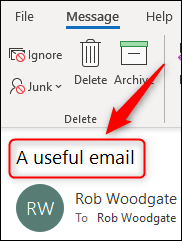
Khi hoàn tất, click nút Save và đóng email.

Thế là xong, không cần thay đổi bất kỳ cài đặt nào, không cần click nút bấm, không cần điều hướng menu. Chỉ cần mở email và gõ vào dòng chủ đề – Subject.
Cách chỉnh sửa phần nội dung email trong Microsoft Outlook
Chỉnh sửa nội dung của một email trong Microsoft Outlook đơn giản như sửa chủ đề.
Mở email bằng cách click đúp vào nó, rồi chọn Actions > Edit Message trên ribbon.

Giờ đặt con trỏ vào phần nội dung của email và thêm text hoặc sửa nội dung hiện có. Sau đó, click nút Save và đóng email.

Bạn có thể áp dụng phương pháp trên để chỉnh sửa mọi email trong Microsoft Outlook mà không cần quan tâm tới người gửi hay thư mục chứa nó.
Đăng bởi: Thcs-thptlongphu.edu.vn
Chuyên mục: Tổng hợp





